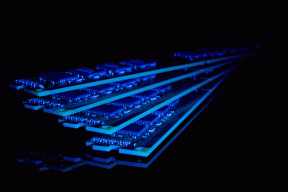6 Cara Teratas untuk Memperbaiki Aplikasi Catatan Tempel Tidak Berfungsi di Windows 11
Bermacam Macam / / April 07, 2023
Aplikasi Sticky Notes adalah opsi yang nyaman untuk mencatat detail dengan cepat di komputer Windows Anda. Entah itu nomor telepon seseorang atau daftar belanjaan, itu mudah dirujuk. Namun, Aplikasi Catatan Tempel bukannya tanpa cacat. Terkadang, aplikasi dapat macet, macet, atau gagal dibuka di komputer Windows 11 Anda.

Jika Anda pernah mengalami masalah serupa dengan aplikasi, tips pemecahan masalah berikut akan membantu. Jadi, mari kita lihat mereka.
1. Jalankan Pemecah Masalah Aplikasi Windows Store
Salah satu cara aman untuk memulai adalah dengan menggunakan pemecah masalah aplikasi Windows Store yang dibundel di dalam Windows 11. Itu akan memindai semua aplikasi Anda — termasuk Catatan Tempel — untuk masalah umum dan merekomendasikan solusi yang sesuai.
Ikuti langkah-langkah di bawah ini untuk menjalankan pemecah masalah Windows Store Apps.
Langkah 1: Klik kanan pada ikon Mulai dan pilih Pengaturan dari daftar.

Langkah 2: Di tab Sistem, klik Pemecahan masalah.

Langkah 3: Buka Pemecah masalah lainnya.

Langkah 4: Klik tombol Jalankan di sebelah Aplikasi Windows Store.

Langkah 5: Klik Berikutnya dan ikuti petunjuk di layar untuk menjalankan pemecah masalah.

2. Nonaktifkan Fitur Wawasan di Aplikasi Catatan Tempel
Wawasan untuk Catatan Tempel adalah fitur berguna yang memungkinkan Cortana membaca informasi yang Anda masukkan ke dalam catatan dan menyarankan tindakan berdasarkan informasi tersebut. Namun, fitur ini terkadang dapat mengganggu fungsionalitas aplikasi dan mencegahnya memuat catatan Anda. Oleh karena itu, sebaiknya nonaktifkan jika aplikasi Catatan Tempel tidak berfungsi dengan baik.
Langkah 1: Buka aplikasi Catatan Tempel di PC Anda. Klik ikon roda gigi di pojok kanan atas untuk membuka pengaturan aplikasi.
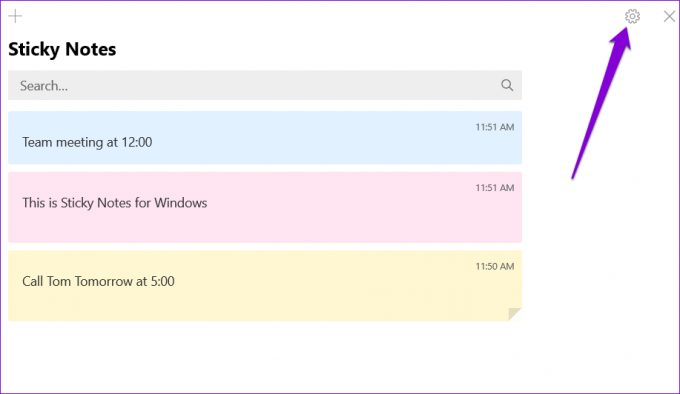
Langkah 2: Di bawah Umum, nonaktifkan opsi Aktifkan wawasan.

Mulai ulang aplikasi setelah ini dan coba gunakan lagi.
3. Perbarui Aplikasi Catatan Tempel
Menggunakan versi aplikasi yang kedaluwarsa juga dapat menyebabkan masalah seperti itu, terutama jika Anda sudah lama tidak memperbarui aplikasi. Buka Microsoft Store dan periksa pembaruan yang tertunda untuk aplikasi Catatan Tempel.
Catatan Tempel untuk Windows
Perbarui aplikasi Catatan Tempel dan lihat apakah berfungsi dengan baik.
4. Perbaiki atau Setel Ulang Aplikasi
Windows menyediakan beberapa metode untuk memperbaiki aplikasi yang rusak. Namun, cara tercepat untuk memperbaiki aplikasi Catatan Tempel adalah melalui aplikasi Pengaturan. Inilah cara Anda melakukannya.
Langkah 1: Buka menu Mulai dan klik ikon roda gigi untuk meluncurkan aplikasi Pengaturan.

Langkah 2: Arahkan ke tab Aplikasi dan klik Aplikasi yang diinstal.

Langkah 3: Gulir ke bawah ke aplikasi Catatan Tempel di daftar. Klik ikon menu tiga titik di sebelahnya dan pilih Opsi lanjutan dari menu yang dihasilkan.

Langkah 4: Di bawah bagian Atur Ulang, klik tombol Perbaiki.

Jika memperbaiki aplikasi tidak membantu, Anda dapat mencoba mengatur ulang. Perhatikan bahwa proses ini akan menghapus semua data aplikasi dan mengatur ulang semua pengaturan aplikasi. Jadi, cadangkan semua catatan penting Anda atau sinkronkan ke cloud agar Anda bisa melakukannya mengakses catatan Anda dari perangkat lain.
5. Daftar Ulang Sticky Notes
Jika Catatan Tempel tidak terbuka atau hilang seluruhnya, Anda dapat mencoba mendaftarkan ulang aplikasi di PC Anda. Untungnya, itu tidak menakutkan seperti kedengarannya. Inilah cara melakukannya.
Langkah 1: Klik ikon pencarian di Taskbar, ketik Windows PowerShell, dan pilih Jalankan sebagai Administrator.

Langkah 2: Pilih Ya saat permintaan Kontrol Akun Pengguna (UAC) muncul.

Langkah 3: Di jendela PowerShell, salin dan tempel perintah berikut dan tekan Enter:
Dapatkan-AppXPackage -AllUsers -Nama Microsoft. MicrosoftStickyNotes | Untuk setiap {Add-AppxPackage -DisableDevelopmentMode -Register "$($_.InstallLocation)\AppXManifest.xml" -Verbose}

Setelah menjalankan perintah di atas, lihat apakah Anda dapat mengakses aplikasi Catatan Tempel.
6. Periksa Pembaruan Windows
Anda mungkin menghadapi masalah jika Anda menjalankan versi lama Windows 11. Jika itu masalahnya, Anda mungkin pernah kesulitan mengakses aplikasi default di Windows 11. Untuk menghindari ini, Anda harus segera menginstal pembaruan Windows yang tertunda.
Langkah 1: Tekan tombol Windows + I untuk meluncurkan aplikasi Pengaturan.
Langkah 2: Beralih ke tab Pembaruan Windows dan klik Periksa pembaruan.

Unduh dan instal pembaruan sistem yang tertunda. Setelah itu, aplikasi Catatan Tempel akan berfungsi dengan baik.
Catat Itu
Sticky Notes bukanlah aplikasi yang paling kaya fitur, tetapi berfungsi dengan baik. Kadang-kadang, masalah dengan aplikasi seperti itu dapat merusak pengalaman Anda, tetapi Anda tidak dapat memperbaiki kiat pemecahan masalah yang disebutkan di atas.
Namun, jika Anda bosan dengan masalah yang sering terjadi atau menginginkan pengalaman mencatat yang lebih kuat, ada banyak Alternatif Catatan Tempel untuk Windows Anda dapat mencoba.
Terakhir diperbarui pada 26 Agustus 2022
Artikel di atas mungkin berisi tautan afiliasi yang membantu mendukung Teknologi Pemandu. Namun, itu tidak mempengaruhi integritas editorial kami. Konten tetap berisi dan otentik.
Ditulis oleh
Pankil Shah
Pankil berprofesi sebagai Insinyur Sipil yang memulai perjalanannya sebagai penulis di EOTO.tech. Dia baru-baru ini bergabung dengan Guiding Tech sebagai penulis lepas untuk meliput how-tos, penjelasan, panduan pembelian, tip dan trik untuk Android, iOS, Windows, dan Web.